電腦玩物最新文章●Doom on the Web 毀滅戰士重出網路!HTML 5 再戰經典FPS遊戲 |
- Doom on the Web 毀滅戰士重出網路!HTML 5 再戰經典FPS遊戲
- Webian Shell 當再也不需要桌面?一個Mozilla全螢幕瀏覽器原型
- Pure Google Reader 增加閱讀效率的方法,不是增強而是簡化
| Doom on the Web 毀滅戰士重出網路!HTML 5 再戰經典FPS遊戲 Posted: 01 Jun 2011 08:02 AM PDT 記得我當年玩「毀滅戰士(DOOM)」的時候,作業系統還是黑白文字的DOS,看看現在一整個華麗眩目到不行的各種第一人稱射擊遊戲,但做為我玩過的第一款FPS遊戲(應該也是世界上的FPS鼻祖?),DOOM的刺激記憶與興奮之情卻不會忘記,即使從現在眼光來看DOOM的畫面簡直慘不忍睹,但如果重新拿起電鋸闖蕩在血腥的迷宮中,想必還是會有一番美好的回味。 還好我們擁有支援HTML 5的瀏覽器!在「Mozilla Demo Studio」網站提供了讓技術人員交流HTML、CSS、Javascript新玩意的園地,而其中一個最新的作品,就是「DOOM on the Web」,毀滅戰士一代的網頁版! 這款「DOOM on the Web」採用HTML 5相關技術重建而成,把原本遊戲的場景與功能搬上瀏覽器內,玩家可以免費上網通關!不過目前因為技術限制,主要支援的瀏覽器為Firefox 4和Safari,而Google Chrome執行上可能會有些問題。
我這邊測試的時候,是使用Firefox 4進入網站,點擊〔Launch Demo〕就可以進入遊戲。 不過第一次進入時,有可能要讀取比較久,請耐心等待一下。
進入遊戲後,就跟當年的毀滅戰士操作一樣,用「令人懷念」的上下左右方向鍵操控行動(現代遊戲都改成WASD了),然後用〔Ctrl〕射擊,用〔空白鍵〕打開機關或門。 如果你第一次進入遊戲後發現遊戲畫面怪怪的,例如下方沒有出現角色數值,那麼可以關掉網頁重來一次,第二次進入遊戲時會順暢很多,也可解決怪問題。
毀滅戰士一代的網頁重製版一開始就能讓你選擇所有難度,如果難度太高,可是很容易掛點的。 各位當年從DOS遊戲開始玩起的朋友,或是沒玩過DOOM初代的FPS玩家,都推薦來回味一下這款經典之作!(其實,我也滿想看到智冠當年的七俠五義(一款DOOM-Like遊戲)被改編成網頁版。) |
| Webian Shell 當再也不需要桌面?一個Mozilla全螢幕瀏覽器原型 Posted: 01 Jun 2011 04:50 AM PDT 在談Webian Shell之前,當然,我們都會很直覺的想到Chrome OS,也都知道Chromebook即將在六月中在歐美正式推出。Google Chrome OS打造的是一個真正的雲端作業系統與雲端化的筆電服務,這個系統的特色不只是用Google Chrome瀏覽器介面革新了傳統桌面視窗的空間想像,也包括把背後整個支持系統網路化,例如資料的雲端同步、系統的雲端更新與安全維護等等。 我們可以說,Chrome OS的前端介面是一個以網路瀏覽為核心的互動設計,而Chrome OS的後端平台則是一個以網路應用為基礎的支援架構;這兩者對於習慣Windows等傳統視窗邏輯的用戶來說都是一種創新。 而這個創新的基礎就在於Chrome OS所說的「Nothing but the web」,當我們日常數位工作幾乎都可以在網路上解決,甚至你可能一整天都打開著瀏覽器,連電腦桌面都沒看到幾眼,那麼,我們還需要傳統桌面環境嗎?
講了一輪Chrome OS,但今天我要介紹的其實是另外一個同樣以「Nothing but the web」為理念的實驗作品:「Webian Shell」,一個以「取代桌面介面」為出發點的全螢幕瀏覽器設計原型,由Mozilla Labs社群中的一位介面研究員所提出(參考:Webian Shell: A full screen web browser built on Chromeless)。 不過這裡要注意的是,Webian Shell是以「前端介面設計」為思考,但並沒有涉及後端系統平台的取代,它其實就只是在想像,當我們只需要一直打開一個全螢幕瀏覽器,而不需要切換到傳統桌面上時,那麼這個瀏覽器應該長什麼樣子?
01. 下載「Webian Shell」,目前有Windows、Mac、Linux上可以使用的各種版本。接著解壓縮後直接執行裡面的「Webian Shell.exe」,你的桌面就會被這個瀏覽器「覆蓋」,你將看不到自己的桌面,而只有一個如本文開頭圖片那樣的純瀏覽器畫面。 這時候,或許我們可以靜下心來問問自己,我真的有絕對必要回到桌面嗎?還是我在這個「瀏覽器桌面」中已經可以解決一切工作?
02. 當然,Webian Shell還是非常雛形的階段,所以如果你覺得需要補完哪些功能,設計者都歡迎你提供回饋,因為設計者只是希望去驗證是不是真的可以「Nothing but the web」。 例如我們在Webian Shell上方輸入網址就可以打開Web App、打開電腦資料夾、打開想去的網頁,在左下方可以切換不同的頁面或App,然後所有的工作就能在這樣簡潔的方框中完成。
03. 下面的影片,可以看到Webian Shell設計者對於這個原型的一些靈感源頭,以及未來可能發展的想像,例如一個可以安裝widgets的首頁、一種類似手機多首頁切換的模式、用類似Firefox 4分頁群組方式來管理多頁面等等。 雖然Chrome OS到底能不能成功還是未知數,而Webian Shell看起來更只是一種介面設計的模型而已,但是傳統「單機」桌面已經發展了這麼多年,是不是也該跟著日益重要的網路應用,發展出更適合雲端化的互動介面了呢?這或許是一個值得思考的課題。 |
| Pure Google Reader 增加閱讀效率的方法,不是增強而是簡化 Posted: 31 May 2011 05:54 PM PDT Google Reader作為目前網路上最好的(也幾乎可以說是唯一的)情報訂閱工具,在本身功能的強大之外,也有很多輔助外掛,或是以Google Reader為核心的改造服務。但是我自己用來用去,最後都還是回到Google Reader;因為像是有些號稱增加許多功能與設定的套件,我覺得都有一點自找麻煩的嫌疑,而像是Feedly這樣的服務很不錯,但是對我來說有點太花俏。 以我個人的需求來說,為什麼使用Google Reader?其實理由很簡單,就是能夠準確、快速的獲取最新情報,能夠便捷、統一的進行資料整理,我會很嚴格要求自己閱讀Google Reader不能超過一個小時,而且通常都在30分鐘整理完畢,如果花費太多時間,我覺得就需要對自己的分類管理方法做一番微調。 也因為這樣的緣故,今天要推薦的這個「Pure Reader」瀏覽器套件就深得我心,因為它非常「純粹」,除了介面簡潔外,重新調整過的版面易讀性非常高,然後它保留了Google Reader中最重要的功能選項而去除比較不重要的,完全就是一個以「增加閱讀效率」為目的的優秀外掛。
閱讀Google Reader時如何增進效率?相關方法我都寫在應該不少朋友看過的「Google Reader 閱讀器發揮最大效率的13個簡單關鍵技巧」一文中,下面我就來聊聊「Pure Reader」改造後的介面如何能夠更有效幫我完成上面的閱讀流程。
首先我在Google Reader中非常注重左方的「分類」,我的所有訂閱項目一定都有分類,而且我會常常調整分類,並且設定一個「每日必讀」資料夾,讓我的資訊過濾永遠保持在最好的狀態。 另外我一定會使用「列表式」閱讀,先看標題再決定是否要閱讀內容,另外這樣的模式對於電腦效能來說也比較好。 而Pure Reader在上述兩項的介面表現上都非常棒,分類格子清楚且易於開啟,右方的新聞列表更是我的最愛,它的每一項文章標題字體都有放大,而且有適當間隔!比起Google Reader原本黏在一起的方法,在可讀性上強化非常多。
接著在打開某一篇文章後,Pure Reader的排版也是簡單大方,易讀性提高,另外一些Google Reader重要的「資料整理與分享」功能,在Pure Reader中也有保留。 像是打星、分享、寄送郵件、Send To等,甚至我安裝的「強制全文閱讀」外掛在Pure Reader中也可以繼續使用。
而使用Google Reader時很關鍵的功能「全部標示為已閱讀」,在Pure Reader中變成上方的「打勾圓標」,透過下拉選單可以選擇要將一天前或一週前的文章標為已讀。 「標為已讀」是重要的煞車功能,相信我,重要的資訊絕對會反覆出現,只要有做過濾,那麼當我自己到達每日設定的閱讀時間時,為了把時間花在其他更重要的行動上,我一定會當機立斷就把所有剩餘文章標為已讀。
Pure Reader也把Google Reader中很重要的「彈性排序」功能保留下來,這是我在閱讀文章時最常使用的功能之一。 有時候我會用「依據最新時間排序」,有時候我會用「從最舊一篇未讀文章開始」,或者文章太多時我會讓Google Reader用「magic」功能,幫我依據我的屬性與朋友推薦自動過濾出重要文章。 善用(並且要彈性使用)排序也是加快閱讀效率的好方法。
而對我來說非常重要的「Send To」也包含在Pure Reader中,這個功能可以把重要文章轉發到各種社群服務或其他網路資料庫中,這樣一來,Google Reader就可以作為真正的網路情報中心,一切都統一在Google Reader中操作。
功能強大不一定就等於轉換成效率,所以我喜歡Pure Reader的一點,就是因為它沒有增加任何新的功能,反而去簡化Google Reader功能,但是去蕪存菁,保留了最重要的項目。 並且Pure Reader重新設計了介面,讓閱讀與操作上都更加的流暢,而且,一安裝就可以使用,什麼都不需要設定,推薦給Google Reader的愛用者試試看。 |
| You are subscribed to email updates from 電腦玩物 To stop receiving these emails, you may unsubscribe now. | Email delivery powered by Google |
| Google Inc., 20 West Kinzie, Chicago IL USA 60610 | |



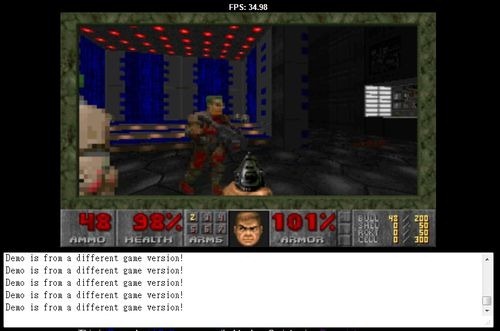





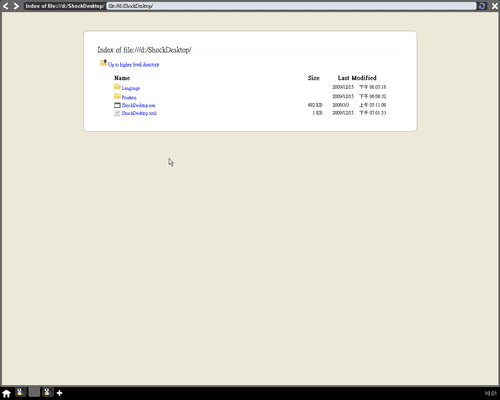

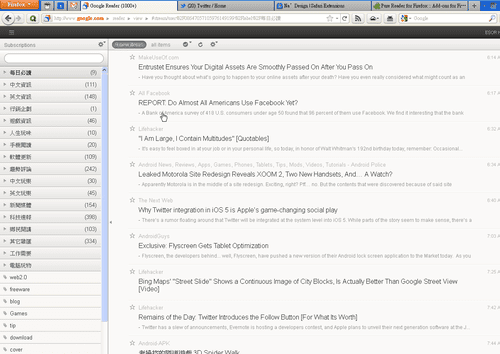



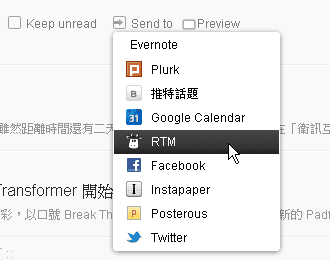
没有评论:
发表评论